Как запустить средство устранения неполадок Центра обновления Windows
Разное / / March 12, 2022
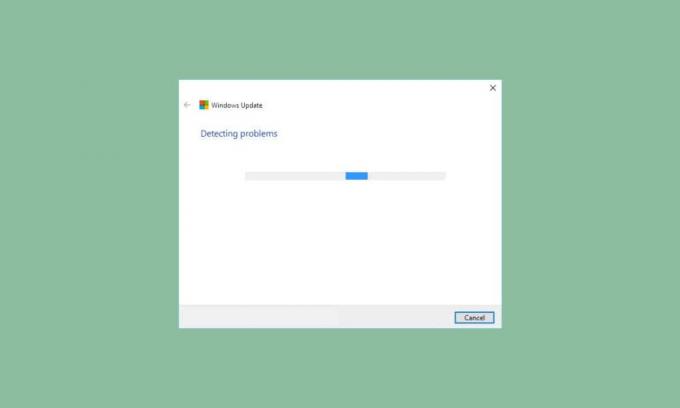
Нелегко работать в системе, которая нестабильна и доставляет массу хлопот при выполнении различных задач. И если вы даже не можете правильно обновить свою систему, это начинает раздражать. Обновления Windows предназначены для решения различных системных проблем с последней версией. Однако иногда вы сталкиваетесь с трудностями при загрузке и установке этих обновлений на свое устройство. Прочтите и выполните следующие шаги, чтобы запустить средство устранения неполадок Центра обновления Windows на ПК с Windows 10, чтобы навсегда решить эти проблемы.

Как запустить средство устранения неполадок Центра обновления Windows в Windows 10
Вы можете столкнуться с несколькими кодами ошибок при обновлении или обновлении вашего ПК. Кроме компьютеры с виндовс 10, это происходит и в Windows 11. Вы можете столкнуться с несколькими кодами ошибок, связанными с этой проблемой, например 80244001, 80244001Б, 8024А008, 80072ЭФЭ, 80072ЭФД, 80072Ф8Ф, 80070002, 8007000Э, и многое другое. Обычно это происходит по следующим причинам:
- Нестабильное интернет-соединение.
- Неполные или прерванные компоненты Центра обновления Windows на ПК.
- Неверные ключи реестра Windows на ПК.
В этом руководстве мы объяснили метод запуска средства устранения неполадок Центра обновления Windows. Это встроенная функция, предназначенная для исправить все ошибки, связанные с обновлением. Он будет ремонтировать Временные файлы, связанные с Центром обновления Windows и службы и сбросить компоненты Центра обновления Windows. Следуйте дальнейшим шагам этого метода, чтобы обновить Windows без каких-либо дополнительных препятствий:
1. нажимать Клавиши Windows + I одновременно для запуска Настройки.
2. Нажать на Обновление и безопасность плитка, как показано.

3. Идти к Устранение неполадок меню на левой панели.
4. Выбирать Центр обновления Windows средство устранения неполадок и нажмите Запустите средство устранения неполадок кнопка показана выделенной ниже.

5. Подождите, пока средство устранения неполадок обнаружит и устранит проблему. После завершения процесса нажмите Применить это исправление а также начать сначалаваш компьютер.
Выполнив эти шаги, вы можете завершить процесс устранения неполадок Центра обновления Windows и продолжить загрузку и установку обновлений в вашей системе.
Примечание: Вы также можете запустить Средство устранения неполадок совместимости программ перечислены под Дополнительные средства устранения неполадок для устранения проблем с совместимостью программного обеспечения с операционной системой. Это найдет и устранит проблемы, связанные с совместимостью старых программ с последней/старой версией Windows.

Часто задаваемые вопросы (FAQ)
Q1. Зачем вообще запускать средство устранения неполадок Центра обновления Windows?
Ответ Средство устранения неполадок Центра обновления Windows — это встроенная утилита, предоставляемая Windows для устранения неисправных компонентов обновления Windows. Этот метод обычно является первым исправлением для решения проблем с обновлением Windows, прежде чем переходить к более сложным.
Q2. Ускорит ли запуск средства устранения неполадок Центра обновления Windows скорость обновления?
Ответ Средство устранения неполадок Центра обновления Windows устранит проблемы, из-за которых процессы обновления замедлялись или в конечном итоге останавливались. Вы получите более плавную скорость при загрузке и установке обновлений, как только проблемы обновления будут устранены с помощью этого средства устранения неполадок.
Рекомендуемые:
- Как сбросить Windows 11
- Исправить загрузку Центра обновления Windows 0x800f0984 Ошибка 2H1
- Исправить ошибку Центра обновления Windows 0x8007000d
- Исправить Windows не удалось найти новые обновления
Вот как запустить средство устранения неполадок Центра обновления Windows в Windows 10, а также Windows 7. Мы надеемся, что вы нашли эту статью полезной. Продолжайте посещать нашу страницу, чтобы узнать больше о полезных советах и рекомендациях, и оставляйте свои комментарии ниже.



